 |
「スタート」→「コントロールパネル」をクリックします。
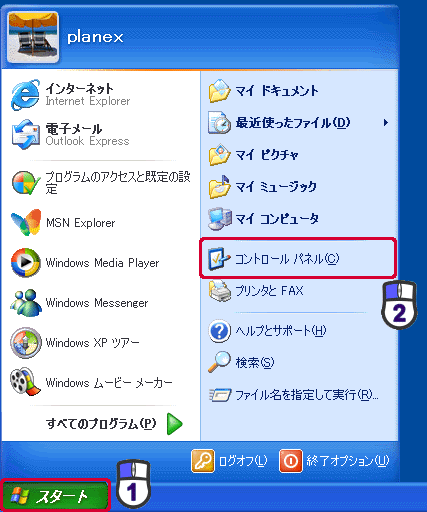 |
▼
「コントロールパネル」が表示されます。
|
|
 |
「ネットワークとインターネット接続」をクリックします。
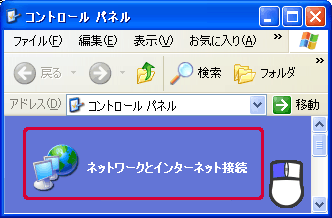 |
▼
「ネットワークとインターネット接続」が表示されます。
|
|
 |
「ネットワーク接続」をクリックします。
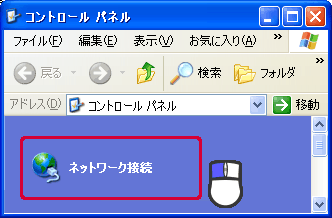 |
▼
「ネットワーク接続」が表示されます。
|
|
 |
「ワイヤレス ネットワーク接続」を右クリックし、「プロパティ」をクリックします。
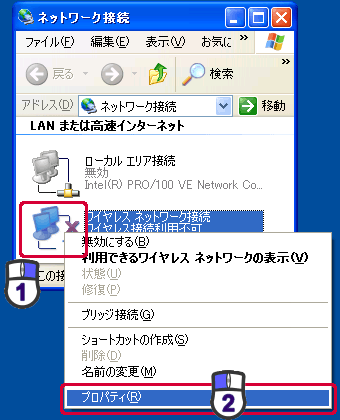 |
▼
「ワイヤレス ネットワーク接続のプロパティ」が表示されます。
|
|
 |
(1)「全般」タブをクリックします。
(2)「この接続は次の項目を使用します」から「インターネット プロトコル(TCP/IP)」を選択します。
(3)[プロパティ]をクリックします。
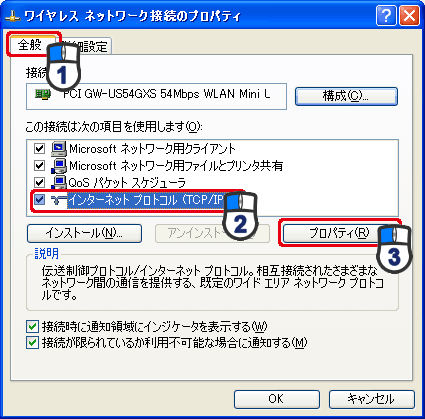 |
▼
「インターネット プロトコル(TCP/IP)のプロパティ」が表示されます。
|
|
 |
(1)「全般」タブをクリックします。
(2)「次のIPアドレスを使う」のチェックをオンにします。
(3)「IPアドレス」、「サブネット マスク」、「デフォルト ゲートウェイ」を設定します。※
(4)[OK]をクリックします。
※ 例では「IP アドレス」を「192.168.1.101」に、「サブネット マスク」に「255.255.255.0」を設定しています。
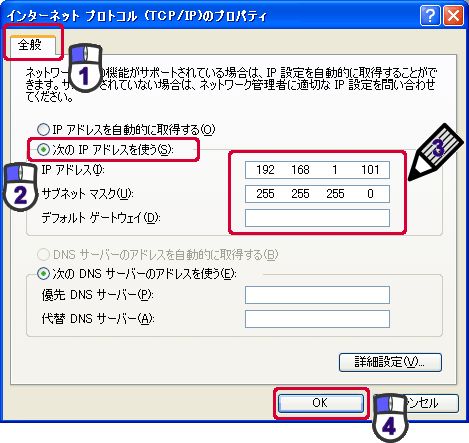 |
▼
「ワイヤレス ネットワーク接続のプロパティ」が表示されます。
|
|
 |
[OK]をクリックします。
 |
▼
「ワイヤレス ネットワーク接続のプロパティ」が閉じます。
|

